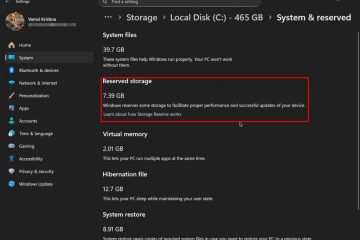In dit artikel wordt uitgelegd hoe u het primaire account kunt wijzigen in de nieuwe Outlook-app op Windows 11.
De nieuwe Outlook voor Windows biedt de nieuwste functies en een modern en vereenvoudigd ontwerp met ondersteuning voor door Exchange ondersteunde Microsoft 365 werk-of school-, Outlook.com-, Hotmail-en Gmail-accounts.
De app heeft veel functies, waaronder ondersteuning voor e-mailhandtekeningen, externe e-mailaccounts, het instellen van automatische antwoorden bij afwezigheid, het sorteren van e-mail, abonnementsbeheer, e-mail doorsturen, standaard Van-adres instellen, back-up van uw mailbox maken, het leesvenster wijzigen, een nieuw venster openen voor een bericht, taalvertalingen, tekstvoorspellingen in-of uitschakelen, en meer.
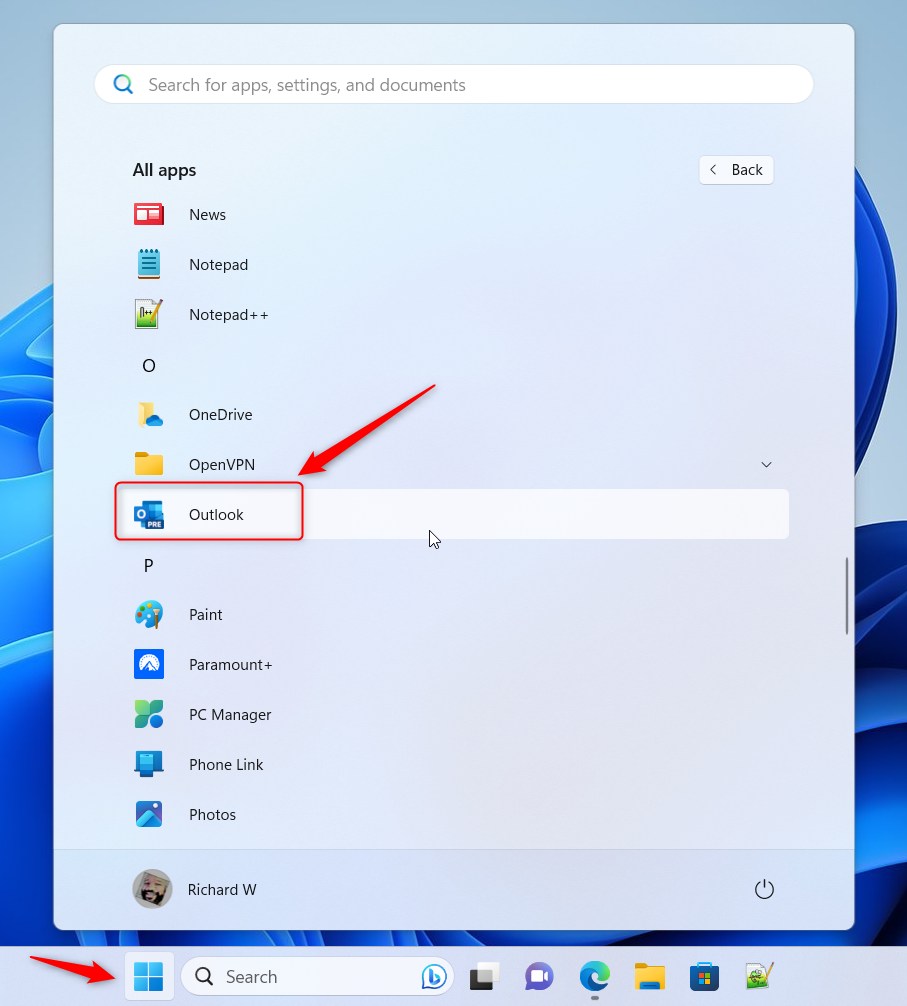
Standaard wordt het eerste account dat u in Outlook instelt automatisch gekozen als het primaire account. U kunt extra accounts toevoegen en elk account omzetten naar een primair account.
Het primaire account is het account dat bepaalt welke privacy-instellingen van toepassing zijn in de app.
Misschien wilt u dit wijzigen uw primaire e-mailaccount in Outlook om verschillende redenen. Het kan bijvoorbeeld zijn dat u een nieuw e-mailaccount heeft toegevoegd en dit het primaire account wilt maken voor een beter beheer van uw e-mails. Of misschien wilt u de privacy-instellingen voor uw primaire account wijzigen, wat alleen kan worden gedaan als dit is geselecteerd als het primaire account.
Wat de reden ook is, het wijzigen van uw primaire e-mailaccount in Outlook is een eenvoudig proces dat kan in een paar stappen worden gedaan.
Verander het primaire account in Outlook
Zoals hierboven vermeld, kunt u, als u meerdere accounts in Outlook heeft, op elk gewenst moment het primaire account wijzigen of overschakelen. Standaard is het eerste account dat u toevoegt automatisch het primaire account.
Zo wijzigt u het primaire account in Outlook.
Open eerst de nieuwe Outlook-app in Windows 11.
U kunt dat doen door op Start-> Alle apps-> Outlook-app te klikken. Of gebruik het zoekvak van het Start menu om naar Outlook te zoeken en deze te openen.
Wanneer de app wordt geopend, klikt u op Instellingen > knop (tandwiel rechtsboven) om door te gaan.
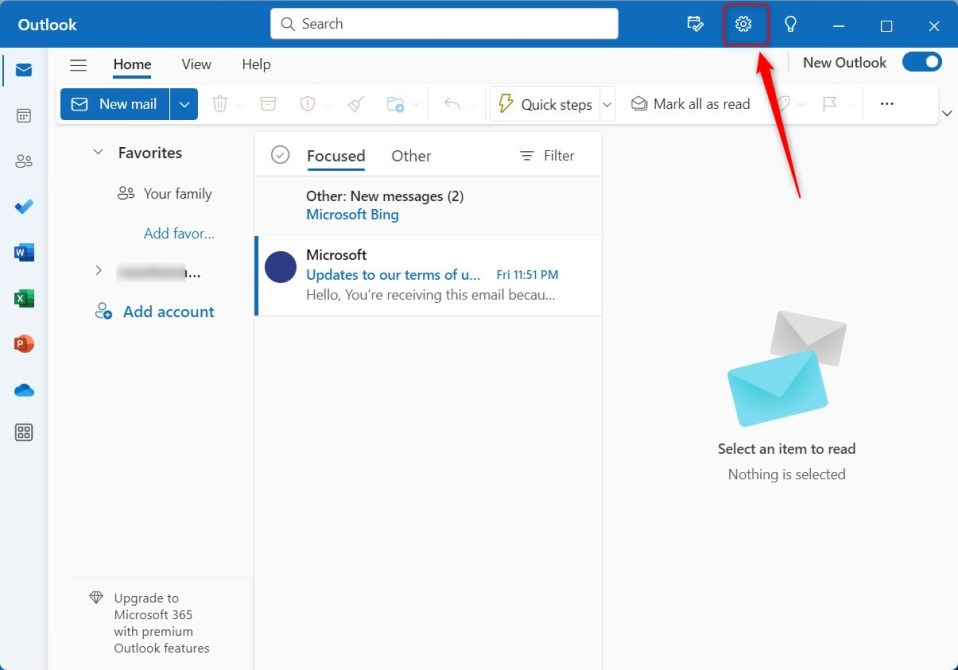
Klik op de pagina Instellingen op het tabblad Accounts in de linkerzijbalk en selecteer E-mailaccounts aan de rechterkant.
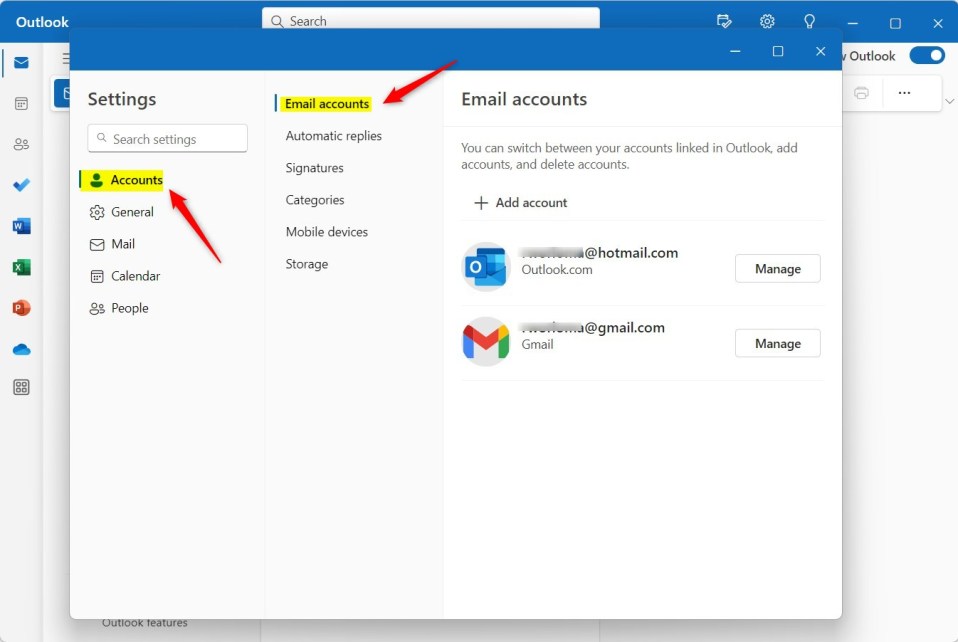
Selecteer een account waarvan u het primaire account wilt maken in de e-mail accounts instellingenpagina. Er zal één account zijn dat als primair account wordt vermeld.
Klik vervolgens op Beheren voor het account dat u primair wilt maken.
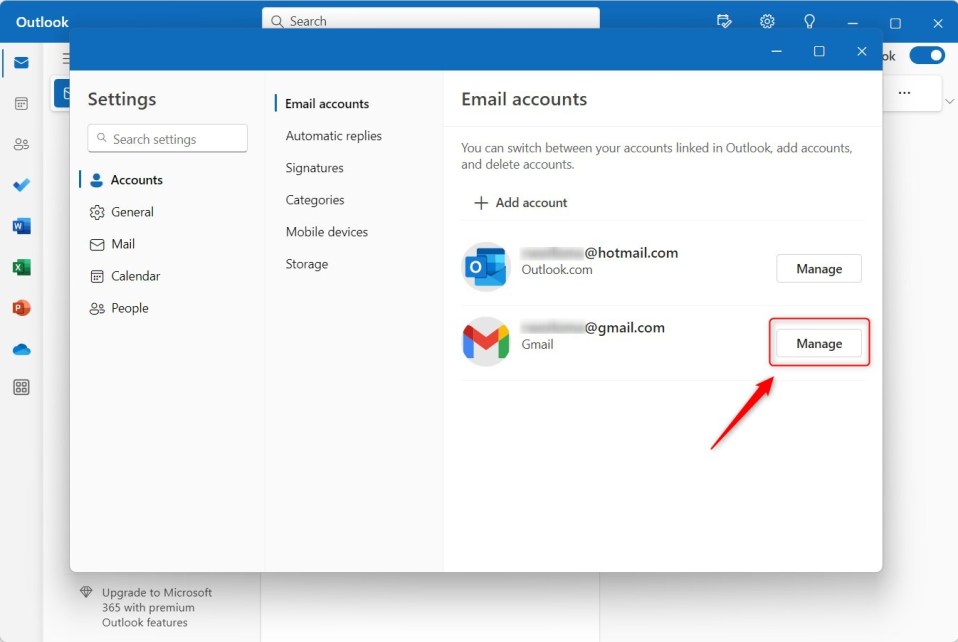
Klik op de pagina Accountgegevens op de knop Instellen als primair account om van het account het primaire account te maken.
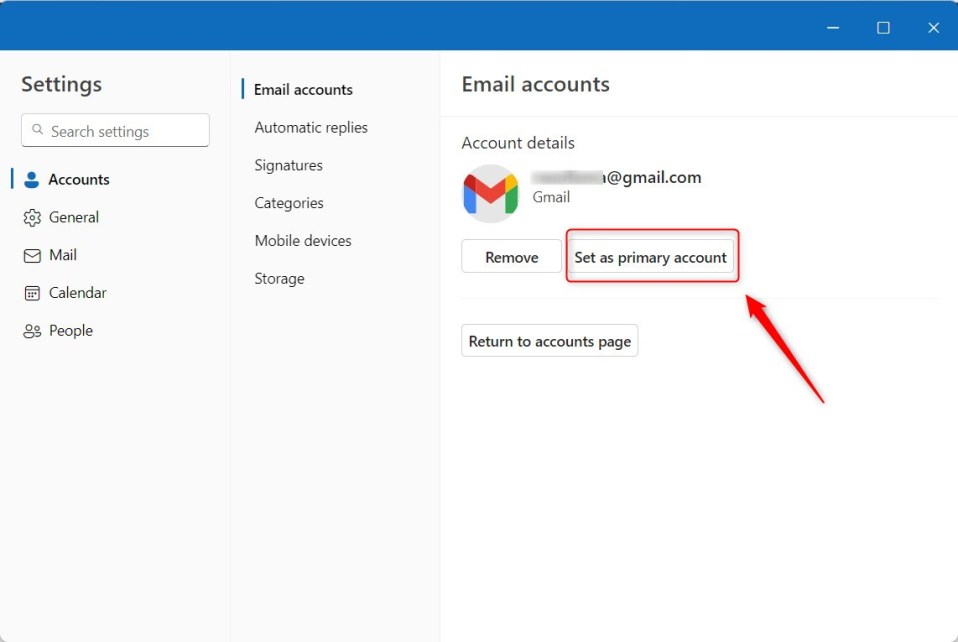
Outlook vraagt u om te bevestigen dat u van primair account wilt wisselen. Klik op Doorgaan om door te gaan.
Outlook wordt opnieuw opgestart en maakt het account tot primair account.
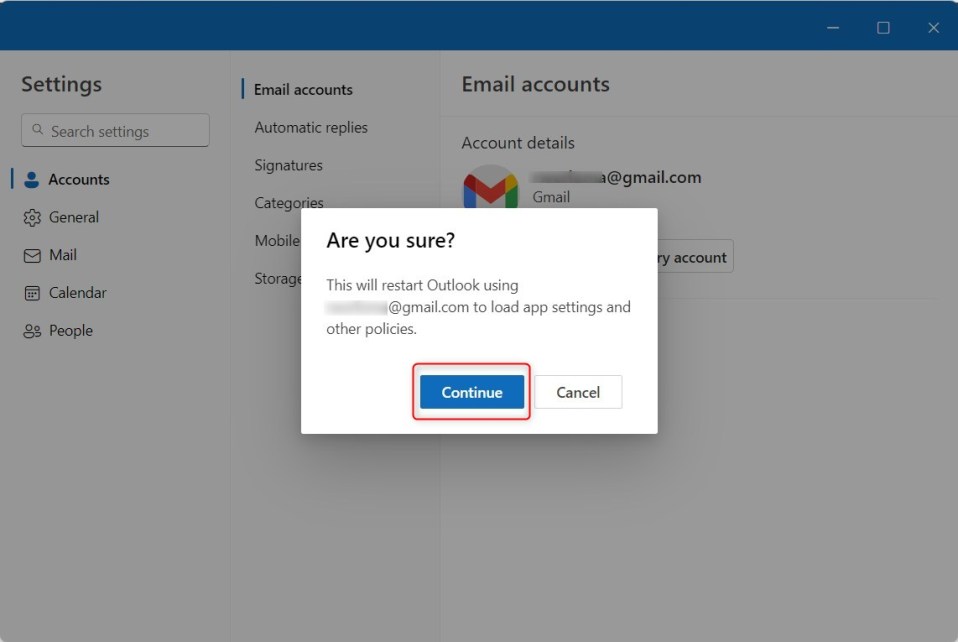
Zodra u het account wijzigt, zijn alle privacy-instellingen die voor dat account zijn ingesteld, van toepassing op uw app.
Dat zou voldoende moeten zijn!
Referentie:
Conclusie:
Dit bericht liet zien hoe u het primaire account in Outlook op Windows 11 kunt wijzigen. Als u hierboven fouten aantreft of iets toe te voegen heeft, kunt u het onderstaande opmerkingenformulier gebruiken.